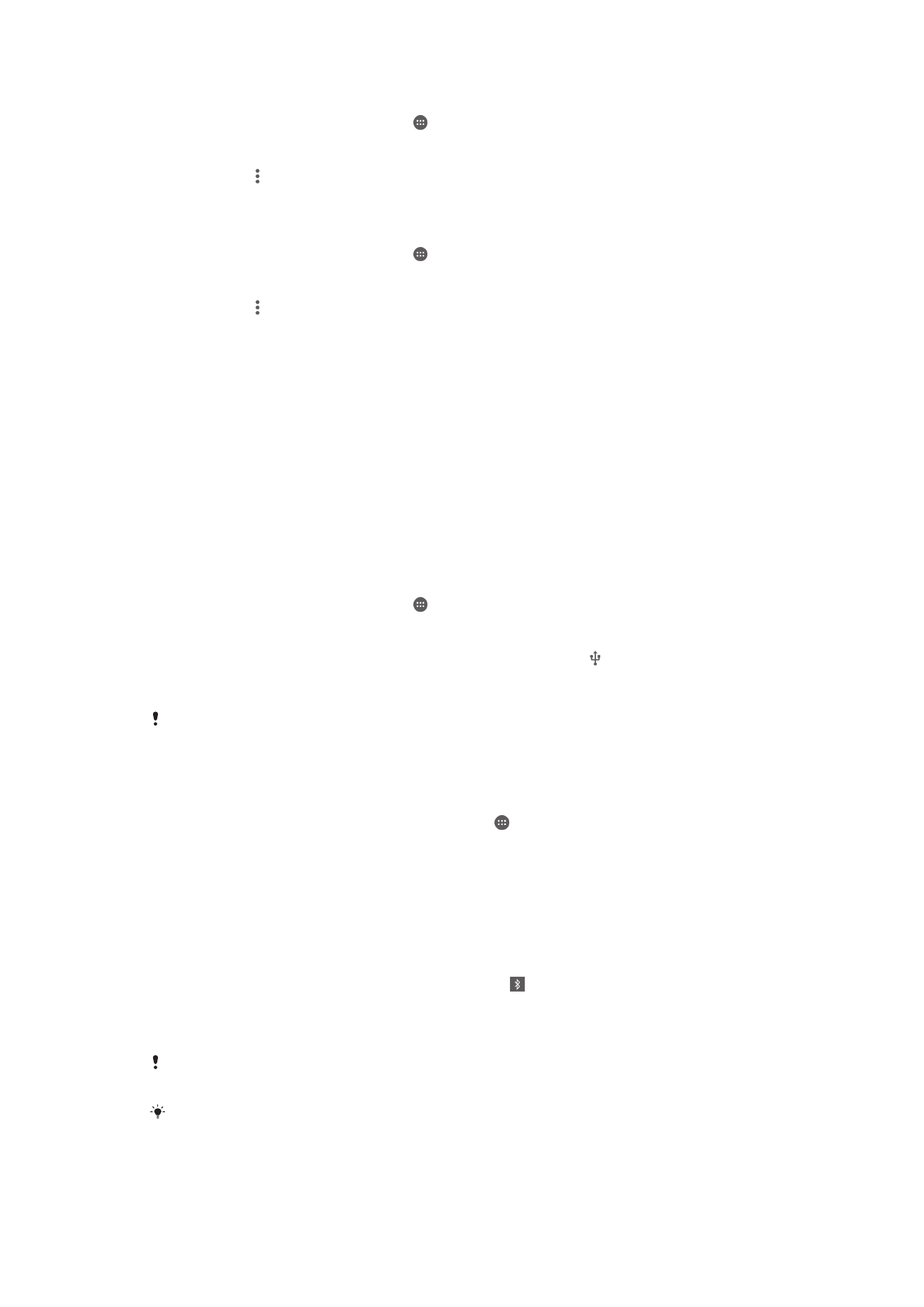
Mobilo datu savienojuma koplietošana
Ir vairāki veidi, kā savu mobilo datu savienojumu varat koplietot ar citām ierīcēm:
•
USB saistīšana — koplietojiet mobilo datu savienojumu ar vienu datoru, izmantojot USB
kabeli.
•
Bluetooth® saistīšana — koplietojiet mobilo datu savienojumu pat ar piecām citām
ierīcēm, izmantojot Bluetooth®.
•
Portatīvs Wi-Fi® tīklājs — koplietojiet mobilo datu savienojumu vienlaikus pat ar 8 citām
ierīcēm, ieskaitot ierīces, kas atbalsta tehnoloģiju WPS.
Datu savienojuma kopīgošana, izmantojot USB kabeli
1
Deaktivizējiet visus USB kabeļa savienojumus ar ierīci.
2
Savienojiet ierīci ar datoru, izmantojot ierīces komplektācijā iekļauto USB kabeli.
3
Ekrānā Sākuma ekrāns piesitiet pie .
4
Atrodiet un piesitiet pie
Iestatījumi > Vairāk > Saistīšana un portatīvais tīklājs.
5
Velciet pa labi slīdni blakus
USB piesaistīšana, pēc tam, ja tiek aicināts, piesitiet
pie
Labi. Kad savienojums ir izveidots, statusa joslā tiek rādīts .
6
Lai pārtrauktu datu savienojuma kopīgošanu, velciet pa kreisi slīdni blakus
USB
piesaistīšana vai atvienojiet USB kabeli.
Nevar vienlaikus kopīgot ierīces datu savienojumu un SD karti, izmantojot USB kabeli.
Mobilo datu savienojuma kopīgošana ar citu Bluetooth® ierīci
1
Pārliecinieties, vai jūsu ierīce un Bluetooth® ierīce ir savstarpēji savienotas pārī un
jūsu ierīcē ir aktivizēta mobilā datplūsma.
2
Jūsu ierīcē: ekrānā Sākuma ekrāns piesitiet pie .
3
Atrodiet un piesitiet pie
Iestatījumi > Vairāk > Saistīšana un portatīvais tīklājs,
pēc tam velciet pa labi slīdni blakus
Bluetooth saistīšana.
4
Bluetooth® ierīcē: Iestatiet ierīci, lai tā varētu iegūt tīkla savienojumu, izmantojot
Bluetooth®. Ja ierīce ir dators, skatiet attiecīgos norādījumus, kā izpildīt
iestatīšanu. Ja ierīce darbojas operētājsistēmā Android™, pieskarieties iestatījumu
ikonai, kas atrodas blakus pārī savienotās ierīces nosaukumam (sadaļā
Iestatījumi
>
Bluetooth > Pārī savienotās ierīces), pēc tam atzīmējiet izvēles rūtiņu Interneta
piekļuve.
5
Jūsu ierīcē: gaidiet, līdz statusa joslā tiek parādīts . Kad tas tiek parādīts,
iestatīšana ir pabeigta.
6
Lai pārtrauktu mobilo datu savienojuma kopīgošanu, velciet pa kreisi slīdni blakus
Bluetooth saistīšana.
Funkcija
Bluetooth saistīšana tiek izslēgta ikreiz, kad izslēdzat savu ierīci vai Bluetooth®
funkciju.
Lai iegūtu papildinformāciju par savienošanu pārī un mobilo datu ieslēgšanu, skatiet sadaļu
Ierīces savienošana pārī ar citu Bluetooth® ierīci
112. lpp. un
Virtuālā privātā tīkla
pievienošana
36. lpp.
33
Šī ir šīs publikācijas interneta versija. © Drukājiet tikai personiskai lietošanai.
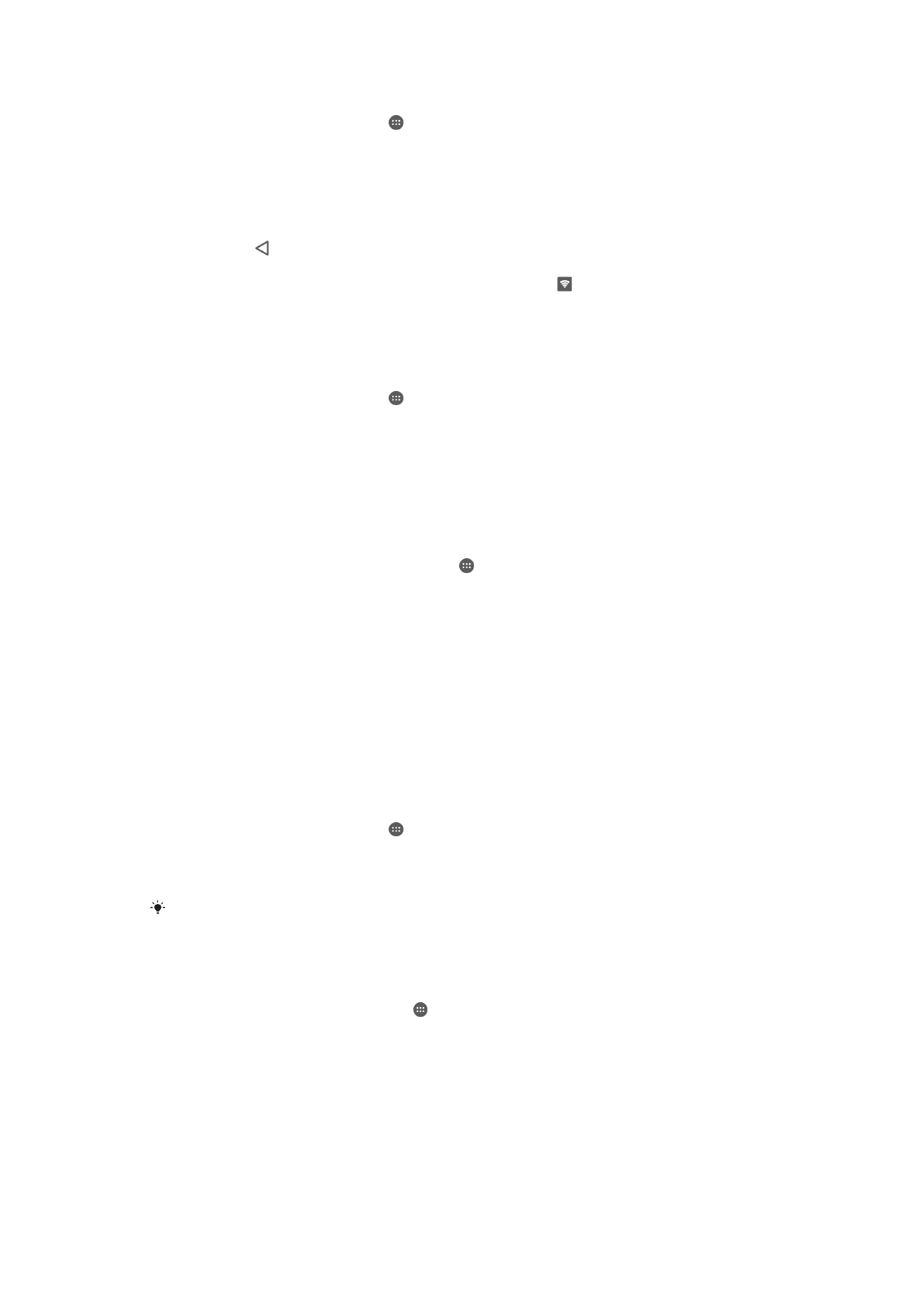
Ierīces lietošana Wi-Fi® tīklāja režīmā
1
Ekrānā Sākuma ekrāns piesitiet .
2
Atrodiet un piesitiet
Iestatījumi > Vairāk > Saistīšana un portatīvais tīklājs.
3
Piesitiet pie
Wi-Fi tīklājs > Iestatīt WI-Fi tīklāju.
4
Ievadiet informāciju par
Tīkla nosaukums (SSID).
5
Lai atlasītu drošības veidu, piesitiet laukam
Drošība. Ja nepieciešams, ievadiet
paroli.
6
Piesitiet
Saglabāt.
7
Piesitiet pie un velciet slīdni blakus
Wi-Fi tīklājs pa labi.
8
Ja tiek parādīta attiecīga uzvedne, piesitiet
Labi, lai apstiprinātu. Kad ir aktivizēts
portatīvais Wi-Fi® tīklājs, statusa joslā tiek parādīta ikona .
9
Lai pārtrauktu datu savienojuma kopīgošanu, izmantojot Wi-Fi®, velciet blakus
Wi-
Fi tīklājs ikonai redzamo slīdni pa kreisi.
Atļaujas piešķiršana WPS atbalstītai ierīcei mobilo datu savienojuma izmantošanai
1
Pārliecinieties, ka jūsu ierīce funkcionē kā pārnēsājamais Wi-Fi® tīklājs.
2
Ekrānā Sākuma ekrāns piesitiet .
3
Atrodiet un piesitiet
Iestatījumi > Vairāk > Saistīšana un portatīvais tīklājs > Wi-Fi
tīklājs.
4
Piesitiet ieslēgšanas/izslēgšanas slēdzim, lai aktivizētu Wi-Fi® tīklāju.
5
Piesitiet
WPS savienošana.
6
Lai atlasītu savienojuma veidu, piesitiet laukam
WPS režīms.
7
Piesitiet
SAVIENOT, pēc tam izpildiet atbilstošos norādījumus.
Pārnēsājamā tīklāja pārdēvēšana vai tā drošības pastiprināšana
1
Kad ir atvērts Sākuma ekrāns, piesitiet pie .
2
Atrodiet un piesitiet
Iestatījumi > Vairāk > Saistīšana un portatīvais tīklājs.
3
Piesitiet pie
Wi-Fi tīklājs > Iestatīt WI-Fi tīklāju.
4
Ievadiet tīklam atbilstošo
Tīkla nosaukums (SSID).
5
Lai atlasītu drošības veidu, piesitiet laukam
Drošība.
6
Ja nepieciešams, ievadiet paroli.
7
Piesitiet
Saglabāt.